4D v14
Conexão a um banco de dados 4D Server
- Manual de 4D Server
-
- Uso de um 4D Remoto
-
- Conexão a um banco de dados 4D Server
- Administração de máquinas remotas
- Compilação de máquinas remotas
 Conexão a um banco de dados 4D Server
Conexão a um banco de dados 4D Server
Há três maneiras de se conectar a um banco de dados 4D Server via um 4D remoto:
- Usar a caixa de diálogo da conexão
- Usar o menu Abrir Banco Recente
- Usar um atalho 4DLink contendo os parâmetros de acesso ao Banco de Dados.
Para mostrar a caixa de diálogo de conexão 4D Server, primeiro inicie uma aplicação 4D.
Você pode usar o comando Abrir no menu Arquivo (ou o botão correspondente na barra de ferramentas 4D) para selecionar o modo de abertura do banco de dados 4D:
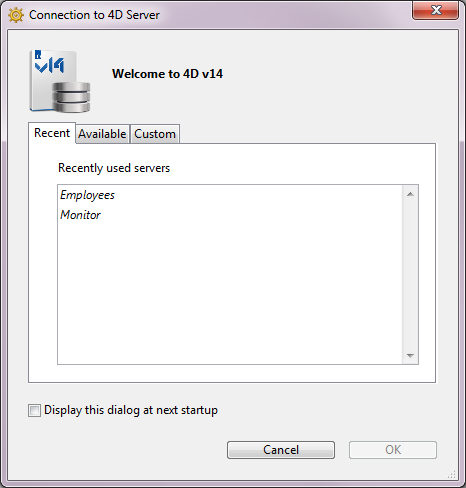
Selecione o comando Abrir>Banco Remoto...
A caixa de diálogo de conexão 4D Server aparece. Essa caixa de diálogo tem três páginas e poder ser acessada através das seguintes abas: Recente, TCP/IP e Personalizado:
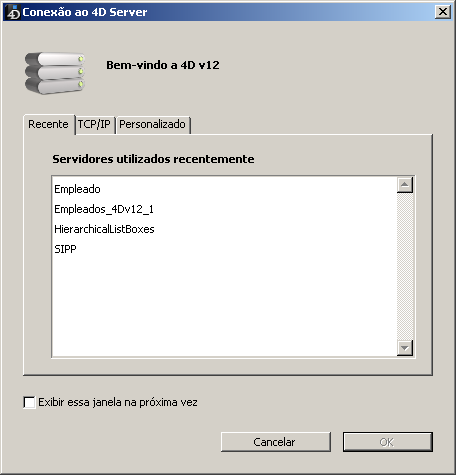
Se você selecionar a opção Exibir essa janela na próxima vez, essa caixa de diálogo aparecerá automaticamente na próxima vez que uma aplicação 4D iniciar.
Nota: Você também pode iniciar essa caixa de diálogo ao selecionar o link Conectar ao 4D Server no Assistente de Boas Vindas..
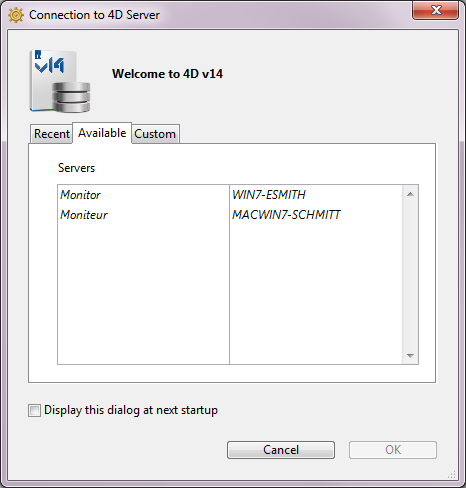
O 4D Server inclui um sistema de publicação TCP/IP integrado que publica automaticamente o nome do banco de dados 4D Server disponíveis na rede. Esses nomes estão listados na aba TCP/IP da caixa de diálogo de conexão.
A lista está organizada por ordem de surgimento e é atualizada automaticamente. Para conectar-se a um servidor dessa lista, dê um duplo-clique no nome ou o selecione e clique no botão OK.Notas:
- Um acento circunflexo (^) aparece antes do nome dos bancos de dados publicados com a opção de encriptografado. Para maiores informações, consulte a seção Criptografar conexões cliente-servidor.
- É possível evitar a publicação dinâmica do banco de dados na rede (veja a seção Preferências de publicação). Nesse caso, a conexão só pode ser realizada manualmente na aba "Personalizado".
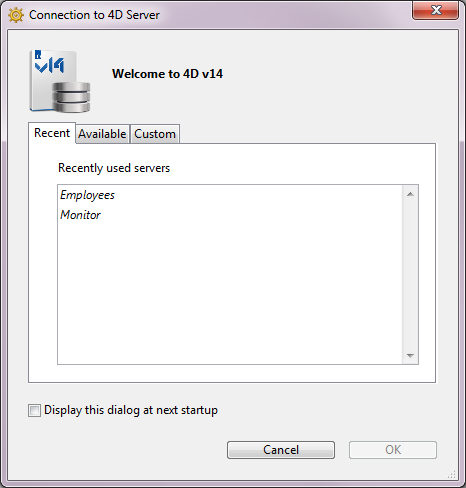
A aba Recente memoriza a listagem de todos os 4D servers usados recentemente. A lista está ordenada alfabeticamente. Para conectar-se a um servidor dessa lista, dê um duplo-clique no nome ou selecione o servidor e clique no botão OK..
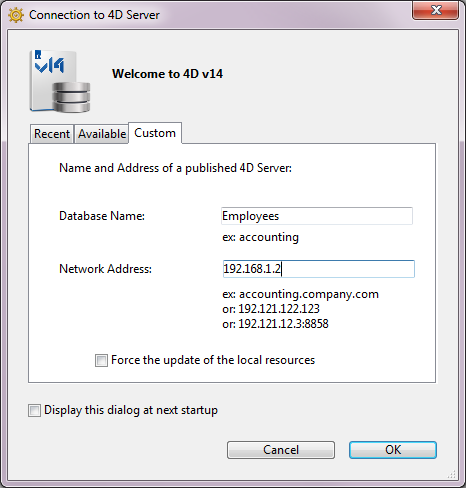
A aba Personalizado permite designar um servidor publicado na rede usando seu endereço IP e criando um nome personalizado.
Você pode personalizar o sistema de publicação TCP/IP do 4D Server de maneira que os nomes dos servidores de banco de dados não sejam publicados automaticamente na rede (veja a seção Preferências de publicação). Nesse caso, o nome não aparecerá na página "TCP/IP". Entretanto, se você sabe o endereço IP do servidor de uma base de dados cujo nome não está publicado, você pode entrar o endereço IP manualmente.
- Nome do banco de dados: permite definir o nome do banco de dados 4D Server. Esse nome será usado na aba Recente quando se referir a esse banco de dados.
- Endereço de Rede: permite entrar o endereço IP da máquina onde se encontra o 4D Server. Se dois servidores estão sendo executados simultaneamente na mesma máquina, o endereço IP deve ser acompanhado de uma vírgula e um número de porta, por exemplo: 192.168.92.104:19814.
A porta de publicação padrão do 4D Server is 19813. Esse número pode ser modificado na aplicação Preferências (veja a seção Preferências de configuração).
Nota: Se um banco de dados foi selecionado nas abas Recente ou TCP/IP no momento em que você clicou na aba Personalizado, os dois campos mostrarão a informação correspondente.
Logo que essa aba atribuir um servidor, clique no botão OK, e você se conectará ao servidor. O servidor estará listado na aba Recente.
Nota: Se o banco de dados for publicado usando a opção de criptografia, você deve adicionar um acento circunflexo (^) antes do nome; do contrário a conexão será recusada. Para maiores informações, veja a seção Criptografar conexões cliente-servidor.Criptografar conexões cliente-servidor
Essa opção causa a atualização periódica dos recursos locais na máquina cliente quando ela conecta. Os recursos locais são a informação estrutural relacionada ao banco de dados que está armazenada em cada máquina cliente.
De maneira geral, a atualização dos recursos locais na máquina remota acontece automaticamente quando ela se conecta, se a estrutura do banco de dados foi modificada entre duas conexões. Na maior parte do tempo, essa opção é desnecessária. Mesmo assim, em certos casos pode ser necessário forçar a atualização.
O menu de comando Abrir Bancos Recentes pode ser usado para se conectar automaticamente a um banco de dados 4D Server ao qual você já se conectou previamente.
Esse comando se encontra no menu Arquivo do 4D. Se você usar a aplicação 4D para abrir banco de dados locais e conectar-se a banco de dados remotos, esse menu listará os dois tipos de bancos de dados. Os bancos de dados remotos estão disponíveis na parte de baixo do menu:

O endereço IP do servidor está indicado ao lado do nome do banco de dados.
O comando Excluir Menu pode ser usado para limpar o menu.
Você pode gerar arquivos de acesso a bancos de dados contendo os parâmetros com o objetivo de automatizar e simplificar a abertura ou conexão com os bancos de dados 4D. Geralmente, um arquivo de acesso pode salvar o endereço de um servidor remoto 4D Server assim como os identificadores de conexão, assim eliminando diversas operações para o usuário.
Arquivos de acesso também podem ser usados para abrir bancos de dados locais.
Os arquivos de acesso dos bancos de dados 4D são arquivos XML que tem a extensão ".4DLink". 4D gera e usa esse tipo de arquivo para construir o submenu "banco de dados recentes": um arquivo .4DLink é automaticamente gerado por 4D quando um banco de dados local é aberto pela primeira vez ou na primeira vez em que se conecta a um servidor.
Os arquivos .4DLink que são criados automaticamente por 4D estão disponíveis na pasta de preferências locais do usuário. Nessa pasta, dois diretórios são criados: Local e Remoto. A pasta Local contem os arquivos ".4DLink" que podem ser usados para conectar-se a bancos de dados locais, e a pasta Remoto contém os arquivos "4DLink" que podem ser usados para conectar-se a bancos de dados remotos.As pastas de preferências locais se encontram em:
- Windows 7 e posteriores: C:\Users\NomeUsuario\AppData\Roaming\4D\Favorites vXX\
- OS X: Users/NomeUsuario/Library/Application Support/4D/Favorites vXX/
... onde XX representa o número de versão da aplicação (por exemplo, "Favorites v14" para 4D v14).
Os arquivos encontrados nesses diretórios são mostrados no submenu Abrir bancos recentes> do menu Arquivo do 4D:
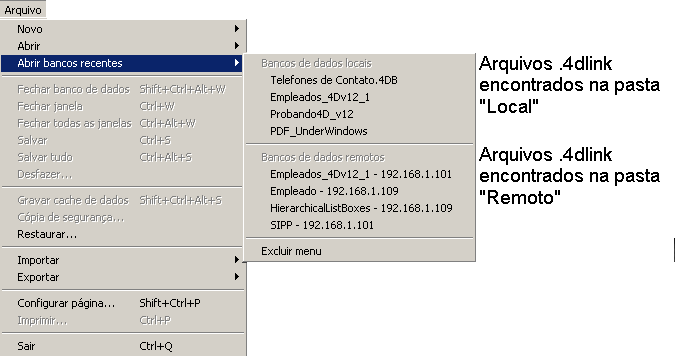
Os arquivos ".4DLink" também podem ser criados com um editor XML e contém informação personalizada como identificadores de conexão (nome de usuário e senha) ou o modo de abertura do banco de dados.
4D oferece uma DTD que descreve as chaves XML que podem ser usadas para construir um arquivo ".4DLink". Esse DTD se chama database_link.dtd e se encontra na subpasta \Resources\DTD\ da aplicação 4D.
Um arquivo de acesso .4DLink pode ser usado para iniciar uma aplicação 4D e abrir o banco de dados desejado. Há duas maneiras diferentes de fazer isso:
- Com um duplo-clique ou arrastar e soltar na aplicação 4D,
- Com o submenu Abrir bancos recentes (arquivo localizado na pasta de preferências locais).
Um arquivo .4DLink do tipo "banco de dados remoto" pode ser copiado e usado em várias máquinas diferentes.
Nota: Também é possível selecionar um arquivo 4DLink no 4D e na caixa de diálogo de abertura do 4D Server (apenas para a abertura de bancos de dados locais).
Produto: 4D
Tema: Uso de um 4D Remoto
4DLink, 4DLink file, .4DLink
Manual de 4D Server ( 4D v14 R2)
Manual de 4D Server ( 4D v14)
Manual de 4D Server ( 4D v14 R3)
Manual de 4D Server ( 4D Server v14 R4)
Inherited from : Conexão a um banco de dados 4D Server ( 4D v13)







